
Inhaltsverzeichnis:
- Autor John Day [email protected].
- Public 2024-01-30 07:21.
- Zuletzt bearbeitet 2025-01-23 12:52.

In diesem Projekt erstelle ich meine eigene Trezor-Kryptowährungs-Hardware-Wallet, komplett mit Gehäuse. Dies ist möglich, weil Trezor Open Source ist, also habe ich die Dateien, die sie auf ihrem Github bereitstellen, verwendet, um mein eigenes Gerät für unter 40 US-Dollar zu bauen. Es gab ein paar Hindernisse im Prozess, daher hoffe ich, dass dieses Tutorial Ihnen hilft, wenn Sie sich entscheiden, selbst eines zu bauen.
Schritt 1: Sehen Sie sich das Build-Video an


Das Video beschreibt den gesamten Build, daher empfehle ich, zuerst das Video anzusehen, um einen Überblick über das Projekt, die Probleme, auf die ich gestoßen bin, und wie ich sie gelöst habe. Dann können Sie zurückkommen und die folgenden Schritte für eine detailliertere Erklärung lesen.
Schritt 2: Bestellen Sie die erforderlichen Teile

Gehen Sie zum Trezor-Github und laden Sie das Hardware-Repository herunter. Im Elektronikordner finden Sie die Gerber-Dateien, die für die Bestellung der Leiterplatten benötigt werden. Senden Sie diese Dateien an den Prototyping-PCB-Service Ihrer Wahl und bestellen Sie ein Set mit einer Dicke von 1,0 mm und so ziemlich dem Standard-Setup für die restlichen Parameter. Sie können auch eine Schablone bestellen, die Ihnen bei der Montage hilft, ich habe keine bekommen, ich habe die Montage nur von Hand mit Lötpaste gemacht.
Im Elektronikordner finden Sie auch eine Datei namens trezor.bom.txt. Bestellen Sie die dort aufgeführten Teile bei Ihrem bevorzugten Elektronikhändler. Der 0,96 OLED-Bildschirm kann bei aliexpress, banggood oder ebay bestellt werden.
Im Kofferordner finden Sie STL-Dateien, um das Gehäuse selbst in 3D zu drucken. Sie müssen mit den Parametern Ihrer Slicing-Software spielen, um die besten Ergebnisse zu erzielen. In meinem Fall habe ich Cura und meinen Creality CR10 3D-Drucker zum Drucken verwendet, aber die Oberseite des Gehäuses ist ziemlich dünn geworden, also muss ich das optimieren und das Design erneut drucken.
Wenn Sie noch keine haben, müssen Sie auch eine st-link v2 Jtag-Schnittstelle bestellen. Es gibt viele Optionen, um eine zu bekommen (es sind billige Klone, aber sie funktionieren gut) auf Banggood oder aliexpress.
Schritt 3: Zusammenbau von Trezor Boards
Ich habe keine Bilder oder Videos von der tatsächlichen Montage der Platinen aufgenommen, da die Komponenten sehr klein sind und es schwierig gewesen wäre, sie gleichzeitig aufzunehmen und die Montage durchzuführen. Wenn Sie noch nie zuvor SMD-Platinen montiert haben, werden Sie feststellen, dass es unmöglich ist, diese 0402-Passivelemente von Hand zu bearbeiten, aber wenn Sie bereits Erfahrung haben, sollte es mit einer gewissen Vergrößerung in Ordnung sein.
Wenn Sie eine Schablone bestellt haben und zuvor eine verwendet haben, sollte es ziemlich einfach sein, etwas Lötpaste auf die Platine aufzutragen und die Komponenten darauf zu platzieren. Danach müssen Sie nur noch etwas Hitze anwenden, um sie an Ort und Stelle zu löten.
Eine wichtige Sache hier zu beachten: Der Schaltplan zeigt R6 und R8 und es wird nicht erwähnt, aber nicht bevölkert. Ihr Trezor funktioniert nicht, wenn Sie diese Widerstände bestücken. Ich musste einige Zeit damit verbringen, herauszufinden, was mit meinem nicht stimmte, bevor ich entdeckte, dass diese Widerstände nicht wirklich auf Produktionsplatinen bestückt sind.
Schritt 4: Einrichten der Entwicklungsumgebung und Kompilieren der Firmware

Sie müssen die Entwicklungsumgebung einrichten, um die Firmware-Images kompilieren zu können. Ich habe Ubuntu 16.04 verwendet und es war einfach, alles einzurichten. Ich habe hauptsächlich die Anweisungen auf dieser Github-Seite befolgt. Mir fehlen einige Abhängigkeiten, daher empfehle ich zusätzlich die Installation dieser Abhängigkeiten:
sudo apt-get install build-essential cmake curl libcurl4-gnutls-dev libprotobuf-dev pkg-config libusb-1.0-0 libusb-1.0-0-dev libmicrohttpd-dev libboost-all-dev protobuf-compiler
Vergessen Sie nicht, diese Zeile zu exportieren MEMORY_PROTECT=0, bevor Sie eine Firmware kompilieren. Es ist wirklich wichtig, dies vor dem Kompilieren zu erklären, da dies eine Schutzfunktion ist, die, wenn wir sie nicht deaktivieren, unseren Mikrocontroller sperrt, die JTAG-Schnittstelle grundsätzlich deaktiviert und weitere Schreibvorgänge in den Bootloader-Flash-Speicher verhindert.
Zu diesem Zeitpunkt stieß ich beim Versuch, die Firmware zu kompilieren, auf diesen Fehler:
Traceback (letzter Aufruf zuletzt): Datei "nem_mosaics.py", Zeile 6, in from google.protobuf import json_format ImportError: Name json_format kann nicht importiert werden Makefile:121: Rezept für Ziel 'nem_mosaics.h' failed make: *** [nem_mosaics.h] Fehler 1
Dies wird durch das Fehlen eines anderen Pakets verursacht und kann durch die Installation behoben werden:
sudo pip install googleapis-common-protos
An diesem Punkt sollte alles ohne Fehler kompiliert werden und Sie können das resultierende Image auf Ihren Trezor flashen. Verbinden Sie diese 3 Signale mit Ihrem st-link v2-Dongle: SWCLK SWDIO GND und Sie können nun die Befehle zum Flashen des Firmware-Images gemäß den Anweisungen auf der oben verlinkten Github-Seite ausführen.
Schritt 5: Testen und Konfigurieren Ihres Trezor Wallet


Wenn Sie den Trezor nach dem Flashen an Ihren Computer anschließen, sollte er erkannt werden und die Treiber werden automatisch installiert (zumindest unter Windows). Nachdem die Treiberinstallation abgeschlossen ist, müssen Sie trezor.io/start aufrufen, wie auf dem Display des Trezors angezeigt. Sie werden angewiesen, eine kleine Software zu installieren, die als Brücke zwischen Windows und ihrem Webdienst fungiert. Nach der Installation sollte Ihr neues Gerät von der Online-App erkannt werden und Sie auffordern, die Firmware zu aktualisieren, wenn eine neuere Version verfügbar ist.
Nach dem Upgrade der Firmware bietet dir die trezor App die Möglichkeit dein neues Hardware Wallet einzurichten und zu konfigurieren und das bedeutet, dass du das Projekt erfolgreich abgeschlossen hast.
Vielen Dank, dass Sie mir bei diesem Tutorial gefolgt sind, und ich hoffe, es war nützlich. Sie sollten meinen Youtube-Kanal für weitere tolle Projekte besuchen: Voltlog Youtube-Kanal.
Empfohlen:
So erstellen Sie Ihr eigenes Betriebssystem! (Batch und Beispiel innen): 5 Schritte

So erstellen Sie Ihr eigenes Betriebssystem! (Batch und Beispiel Inside): Machen Sie es jetzt
So erstellen Sie Ihr eigenes Arduino-Board (xduino) – wikiHow

So erstellen Sie Ihr eigenes Arduino-Board (xduino): Video ansehen
So erstellen Sie Ihr eigenes Hologramm: 3 Schritte
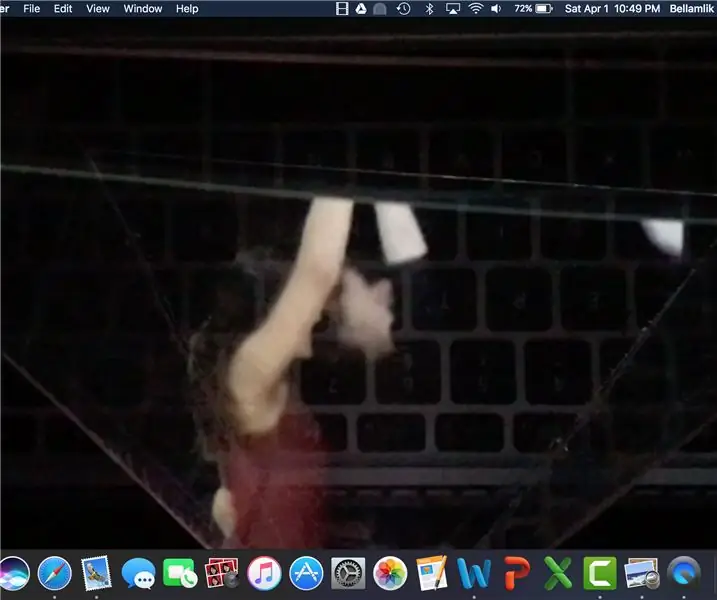
So erstellen Sie Ihr eigenes Hologramm: Im Rahmen unseres Maker Space-Kurses haben wir einen Film gedreht, der die Erstellung unserer eigenen Hologramme und unserer eigenen Musik beinhaltet. Hier erkläre ich, wie wir beim kreativen Teil des Hologramms vorgehen. Das Erstellen Ihres eigenen Hologramms ist einfach und für jeden zugänglich
So bauen Sie Ihr eigenes Anemometer mit Reed-Schaltern, Hall-Effekt-Sensor und einigen Schrott auf Nodemcu. - Teil 1 - Hardware: 8 Schritte (mit Bildern)

So bauen Sie Ihr eigenes Anemometer mit Reed-Schaltern, Hall-Effekt-Sensor und einigen Schrott auf Nodemcu. - Teil 1 - Hardware: EinführungSeit ich mit dem Studium von Arduino und der Maker-Kultur begonnen habe, habe ich gerne nützliche Geräte aus Schrott- und Schrottstücken wie Kronkorken, PVC-Stücken, Getränkedosen usw. gebaut. Ich liebe es, eine Sekunde zu geben Leben für jedes Stück oder jeden Kumpel
Erstellen Sie Ihr eigenes Widget – wikiHow

Erstellen Sie Ihr eigenes Widget: Dieses Instructable zeigt Ihnen, wie Sie ein grundlegendes Yahoo erstellen! Widget. Am Ende dieses Tutorials haben Sie etwas JavaScript und XML gelernt
